ESR Flex キーボードケース(脱着式)
モデルを選択します

Video is comming soon
FAQ
Useful?
ESR Flex キーボードケース(脱着式)

モデルを選択します
Video is comming soon
FAQ
- 対象機種の確認:このキーボードは2つのモデルがあり、それぞれ以下の機種に対応しています。
・iPad 10.9インチ(第11/10世代)
・iPad Air 10.9インチ(第11/5/4世代)
2. 電源の入れ方: 電源ボタンを3秒間長押し、キーボードの電源を入れてください。
3. キーボードの充電について: 長時間の使用やスタンバイ後にバッテリー残量が少なくなった場合は、充電してください。
4. 取り扱い上の注意: キーボードを強い衝撃や水濡れしないようにしてください。
タイピング角度は最適なエルゴノミクス(人間工学)に合わせて固定されています。
注意:このキーボードは縦向きモードには対応していません。
- キーボードを充電してから、再度お試しください。
- ご使用のiPadモデルが対応しているかご確認ください(Q1をご参照ください)。
- 電磁波の強い場所(例:電子レンジやルーターの近く)は避けてください。
- Bluetoothの干渉を減らすため、混雑した場所での使用は控えてください。
- 開く方法:
iPadの上半分を横向きに持ち、下部の背面カバーを外側に向かって完全に開くまで持ち上げてください(参考画像をご覧ください)。
- 閉じる方法:
「PUSH」と表示されたスタンドの下部を押して、元の位置に折りたたんでください。
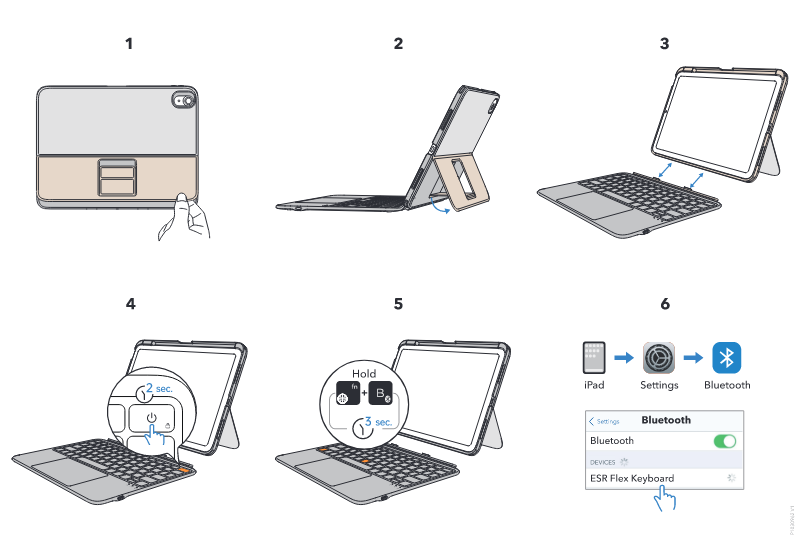
はい。まず、キーボードをiPadに接続してください。
次に、iPadで「タップでクリック」を有効にします。
設定 > 一般 > トラックパッド > 「タップでクリック」をオンにしてください。
この問題を解決するには、AssistiveTouchを無効にしてください。
「設定」>「アクセシビリティ」>「タッチ」>「AssistiveTouch」の順に進み、オフに切り替えます。
いいえ。キーボードとiPadは別々にのみ充電できます。
付属のUSB-Cケーブルを使って、Bluetoothキーボードケースを充電してください。
ESC機能はキーの組み合わせに内蔵されています。
ESC機能を使うには、FN + □(左上のキー)を同時に押してください。
● コピー/ペースト:⌘ + C / ⌘ + V
● アプリ切り替え:⌘ + Tab
● テキスト選択:
○ 同じ行内:Shift + ⌘ + ←/→
○ 単語単位:Shift + Option + ←/→
● Safariのショートカット:
○ 次のタブへ:Control + Tab
○ 前のタブへ:Control + Shift + Tab
○ タブを閉じる:⌘ + W
その他のショートカットについては、Appleの公式サイトをご参照ください。
Useful?











